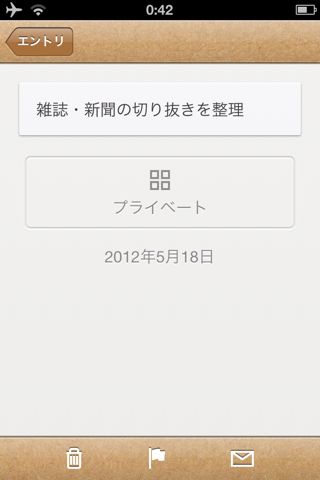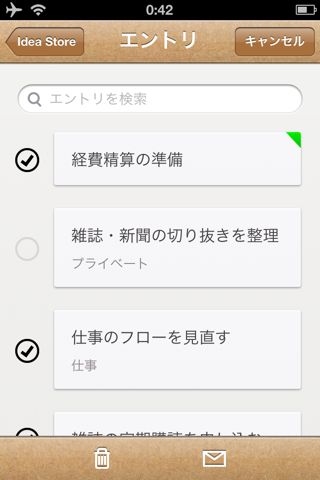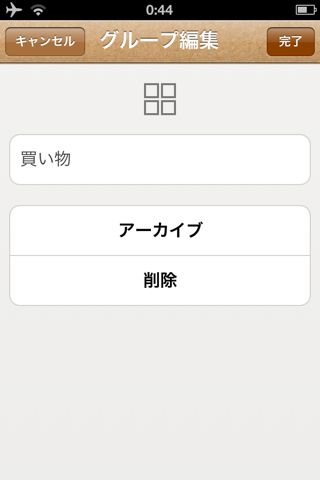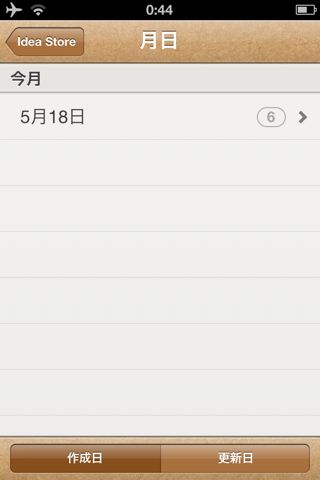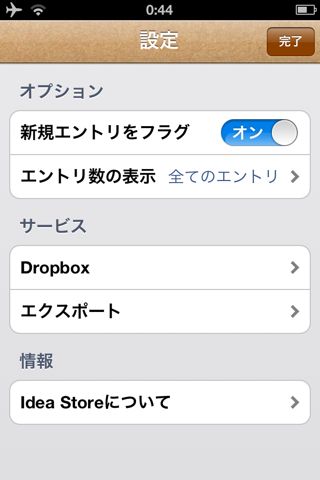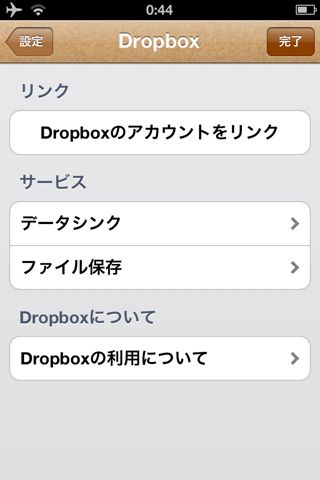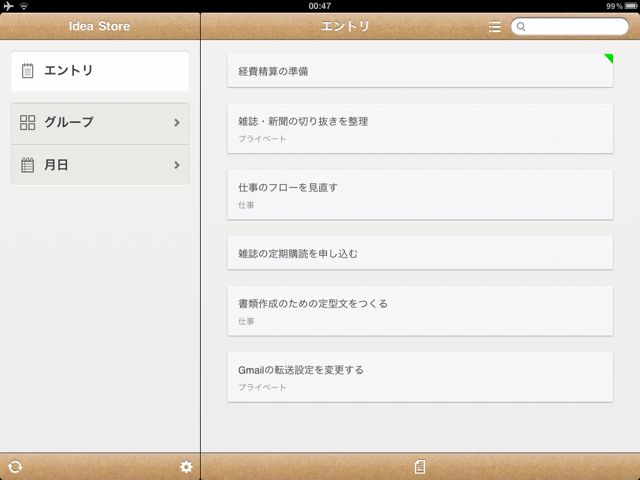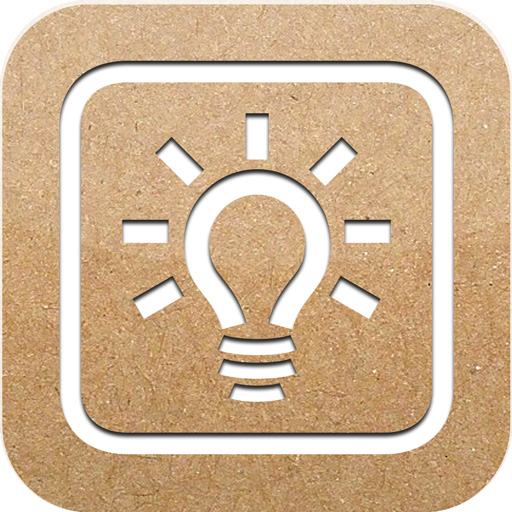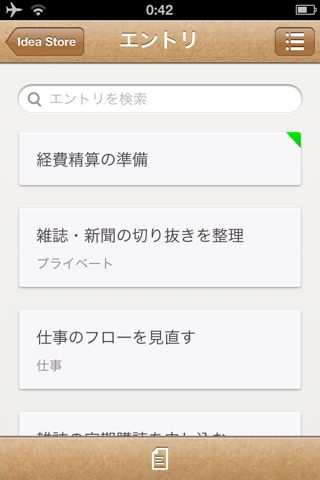
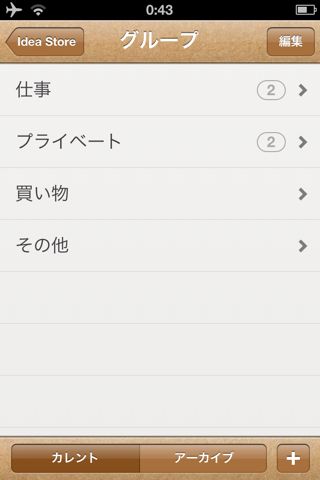
Idea Store はその名の通り、思い付いたことを忘れないうちに記録して、後から整理・活用できるアプリです。
思い付いた時にはただその内容を記録します。後から時系列順に表示される記録をチェックしてグループに登録したり、フラグを付けたりします。キーワード検索も可能です。
また、このアプリは Dropbox に対応しているので、Idea Store がインストールされている iPhone と iPad の間でデータを同期することもできます。
iPhone 版 – Idea Store
初めて起動すると表示されるのがこのメニュー画面です。
まずは【エントリ】から見ていきましょう。
左:【エントリ】では記録済みのエントリ(アイデア)が全てリストアップされます。
右:検索機能を使えば、特定のキーワードを含むエントリがすぐに探せます。
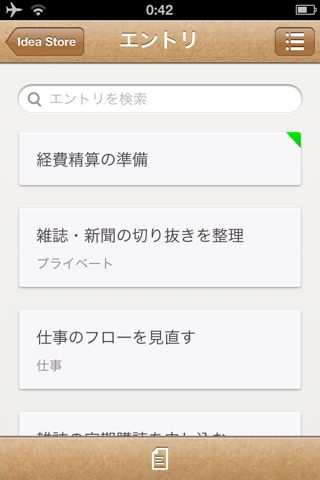
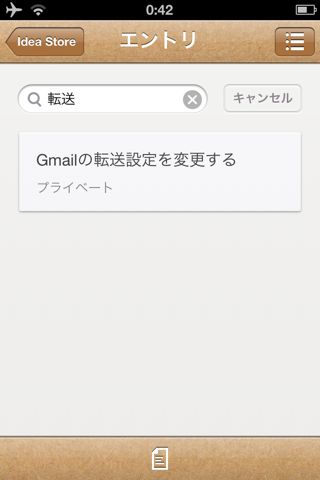
一覧でエントリをタップすると詳細な情報を表示します。
上からエントリの内容(思い付いたこと)・登録されているグループ・作成日です。
グループをタップすると登録先を変更できます。
画面下部のボタンは左から削除・フラグ・メールで送信です。
フラグを付けるとエントリの右上に緑色のマークが入ります。
【エントリ】画面で右上のボタンをタップすると編集モードへ切り替わります。
一度に複数のエントリを削除したり、メールで送信できます。
左:新たにエントリを追加する場合は画面下のボタンをタップします。
右:エントリの作成画面。ここに思い付いたことを書いて保存するだけです。
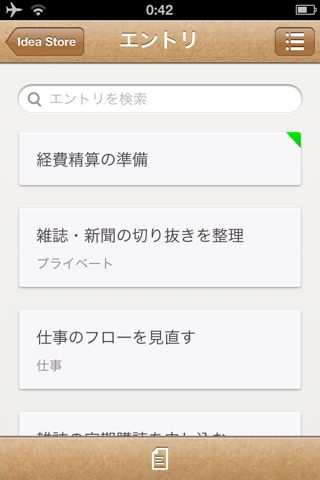
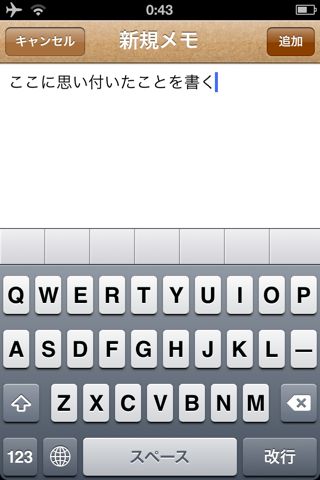
メニュー画面から【グループ】を選ぶと表示されるのがこの画面です。
グループ名の横に表示されているのは登録されているエントリの数です。
グループ毎に登録されているエントリをチェックすることができます。
画面下にある【カレント】と【アーカイブ】は表示の切り替えボタンです。
通常のグループは【カレント】にありますが、アーカイブしたグループは【アーカイブ】へ移動されます。
グループは削除できる他に【アーカイブ】することができます。
削除してしまうと困るけれども、頻繁には利用しないという場合には【アーカイブ】を行います。
これを行うと先ほどご紹介したように、グループリストの【アーカイブ】にそのグループが移動します。
メニュー画面から【月日】を選ぶと、この画面が表示されます。
ここでは作成日あるいは更新日毎にエントリをリストアップすることができます。
設定画面。
新規エントリの初期設定が変更できる他、登録しているエントリをテキストファイルとしてエクスポートできます。
エクスポートしたファイルは iTunes を使って取り出すことができます。
Dropbox に関する設定画面。
このアプリでは Dropbox アカウントを登録しただけでは、データが Dropbox に同期されません。同期する場合は【データシンク】はオンにします。
また、登録している全エントリを Dropbox にテキストファイルとしてエクスポートすることもできます。
iPad 版 – Idea Store
iPad 版の機能は iPhone と同じです。
画面が広い分、エントリの一覧性が増しています。
入力画面も広いので、長めの文章も扱いやすいです。
まとめ
メモアプリでアイデアを管理するとなると、1つのメモに1日のアイデアを書き込むか、1つのメモに1つのアイデアを記録するかのどちらかになります。
しかし、いずれの場合も読みづらかったり、管理が大変だったりします。その点では、アイデア管理の為に開発された Idea Store は比べ物にならないくらい便利です。
特に記録したアイデアを時系列順に表示してくれるのは良いですね。アイデアが連続して表示されるので見やすいですし、新しい発想にも繋がりそうです。
今までアイデアをメモアプリで管理されていた方は、Idea Store に乗り換えてみてはいかがでしょうか。ぜひお試しください。
| 開発 | Spore Tools Ltd. |
|---|---|
| 掲載時の価格 | ¥250 |
| カテゴリ | 仕事効率化 |
| 容量 | 3.1 MB |
| 執筆時のバージョン | 1.3 |
Idea Store